Q-DirisはWindows10用のQuadExplorer代替フリーウェアです
(Are)Q-Dirが最適な方法でファイルやフォルダーを整理するために、複数の(Q-Dir)Windowsエクスプローラー(Windows Explorer)を開いたままファイルを移動できるようにしている人の1人ですか。Q-Dirは、基本的にエクスプローラー上のファイルのクアッドビューを提供するWindowsエクスプローラー(Windows Explorer)に基づくクアッドエクスプローラーです。(Quad Explorer)クアッドビューだけでなく、4つの異なる場所にあるファイルを同時に参照できます。
Q-DirQuadExplorerの交換
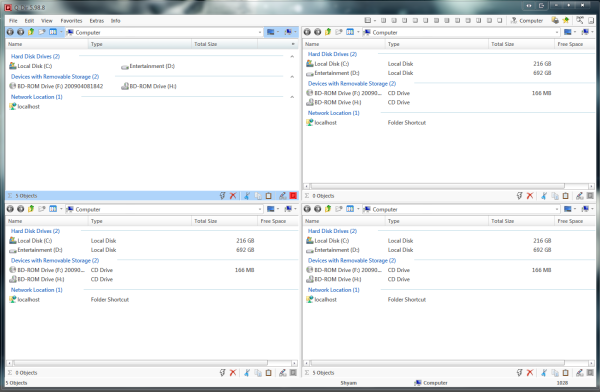
フリーウェアを最初にインストールするときに、インストール済みバージョンとポータブルバージョンのどちらが必要かを選択できます。WindowsXPやWindowsVistaなどの古いバージョンのWindowsを使用している場合は、最初にzipファイルからセットアップを抽出してから、インストールする必要があります。
ポータブルバージョンであるため、レジストリやその他の場所にファイルやエントリが入ることを心配せずに、アプリケーションを簡単にテストできます。また、 USB(USB)でいくつかの便利なユーティリティを持ち歩くのが好きな人にとっては、Q-Dirは優れた追加機能になります。
アプリケーションのルックアンドフィールについて話すとき、Q-Dirは、従来の(Q-Dir)Windowsエクスプローラーの本質を失うことなく、さまざまな方法でカスタマイズできます。Windowsエクスプローラー(Windows Explorer)の本質を失わないというのは、アイコンやコンテキストメニューなどが同じなので、まったく違う環境で作業しているような気がしないということです。
クアッドビューがあるので、作業するスペースがたくさんあり、クアッドビュー(Quad View)、3方向、2方向、垂直方向に4タイル、(Vertically)垂直方向(Vertically)に3タイル、水平(Horizontally)方向に4タイルなどのさまざまなビューから選択できます。、など。
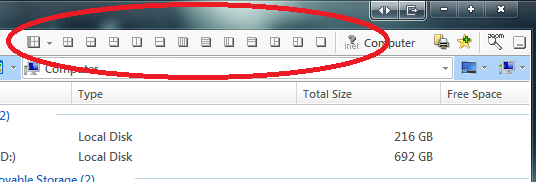
Regedit、メモ帳(Notepad)、DxDiagなどのいくつかの(DxDiag)Windowsユーティリティが埋め込まれているRUNボタンがあります。スクリーンショットを見て、使用可能なショートカットの完全なリストを確認してください。
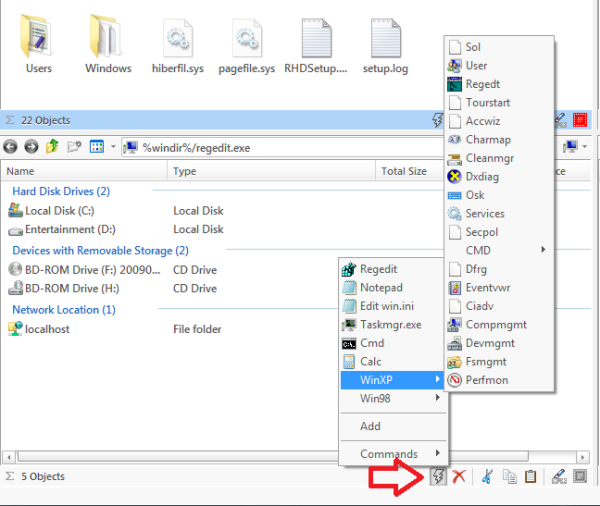
この機能の最も優れている点は、完全にカスタマイズできることです。[エクストラ(Extras)]メニューに移動し、 [その他のオプション]をクリックします。独自のショートカットプログラムを定義できるオプション画面が表示されます。これは、EXEファイルまたはバッチ(Batch)ファイルのいずれかです。したがって、システム管理者(System Administrator)、IT Pro、または単なるパワーユーザーの場合、このオプションは非常に便利です。
これは氷山の一角にすぎません。サイズやその他の情報を含むファイル名のリストをエクスプローラーからテキストファイルにエクスポートする機能など、さらに多くのオプションがあります。また、現在のビューを印刷する機能もあります。これは非常に便利な方法です。ビュー関連のオプションのほとんどは、Q-Dirのデフォルトビュー、ツリービュー(Tree)、リスト(List)ビューオプションなどの[エクストラ]メニューにあります。(Extras)
結論として、Q-Dirは、非常に小さなフットプリントで非常に便利な、すっきりとした小さなアプリケーションです。エクスプローラーの代替品を探している場合は、Q-Dirをテストする必要があります。他のWindowsエクスプローラーの代替品や代替品と(Windows explorer replacement and alternatives)比較すると、かなりよく耐えることができます。Q-Dirはここ(here)( here)からダウンロードできます。
Related posts
Windows 10にSysInternals Process Explorer toolを使用する方法
Windows 10のFile ExplorerでレガシーSearch Boxを有効にする方法
Make Explorer TaskbarショートカットWindows 10でお気に入りのフォルダを開きます
すべてのWindowsを最大化またはフルスクリーンでWindows 10の全画面をオープンにする方法
File Explorer Windows 10でNew folderを作成するときにクラッシュまたはフリーズします
Windows10でフォルダー内のすべてのファイルの名前を変更する方法
Windows 10でFile Explorer Ribbonを無効または削除する方法
Windowsの10 File Explorer応答しませんか? 8 Waysはそれを修正します!
Windows 10のFile ExplorerでStatus Barを有効または無効にします
Internet ExplorerをWindows 10にインストールする方法
Windows 10でFile Explorerを検索する方法
スクリーンショットはどこに保存されましたか?Change Windows 10の彼らの位置
Windows 10でGoogle DriveをFile Explorerに追加する方法
Windows 10のWindows 10のFTP serverへの接続方法
ExplorerはWindows 10のWindows PE Modeで更新されません
Windows 10のQuick Access Toolbar:あなたが知る必要があるのはすべて
Windows10のファイルエクスプローラーからリボンを削除または非表示にする方法
Windows10でファイルエクスプローラーの最近のファイル履歴をクリアする
Windows 10 File ExplorerからOneDriveを削除する方法
Windows 10でFile Explorer Dark Themeを有効にする方法
